Se você está executando seu próprio site e se preocupa com a classificação dos resultados de pesquisa do Google, use o Google Search Console.
O que é Google Search Console?
O Google Search Console informa tudo o que o rastreador de pesquisa do Google sabe sobre o seu site. Isso fornece algumas dicas sobre o quão bem o seu site é adaptado para o rastreador pegar informações importantes e listar suas páginas com resultados de pesquisa altos.
Essas informações incluem itens como:
O Google já ofereceu esse painel com o nome "Ferramentas do desenvolvedor do Google", mas recentemente reformulou a ferramenta e com a marca Google Search Console.
Como usar o Google Search Console
Para ver as estatísticas do Google Search Console para um site específico, é necessário reivindique a propriedade dessa "propriedade", como o Google chama.
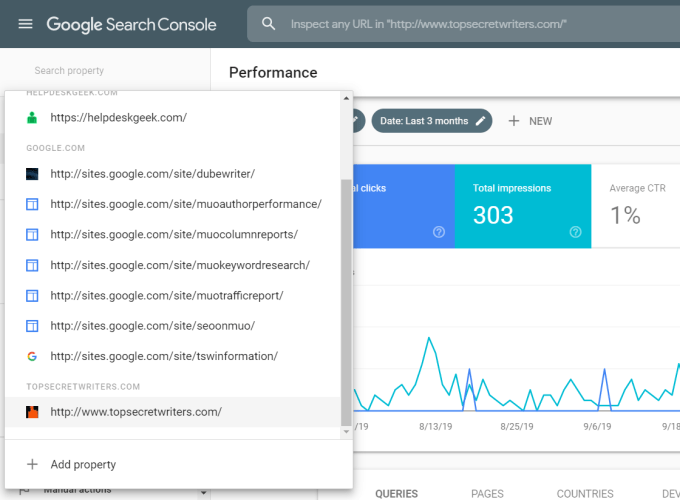
Se você estiver usando um subdomínio para iniciar Nesse novo site, use o campo à direita e insira o caminho inteiro do URL até o subdomínio. O Google considerará apenas todos os URLs abaixo do nível do subdomínio como parte de sua propriedade.
In_content_1 all: [300x250] / dfp: [640x360]->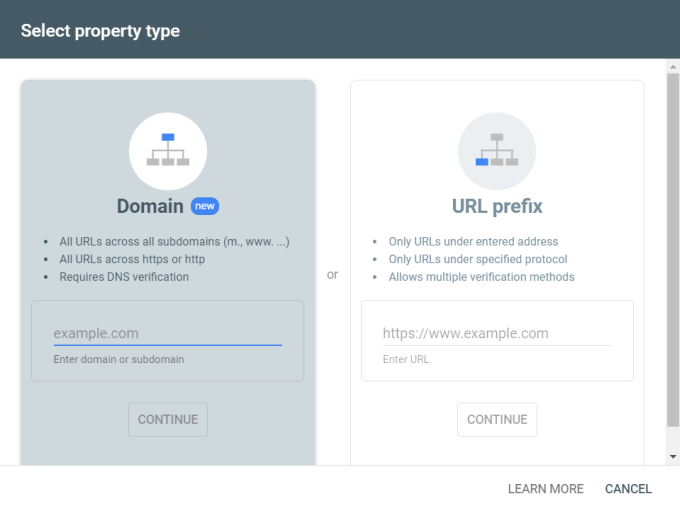
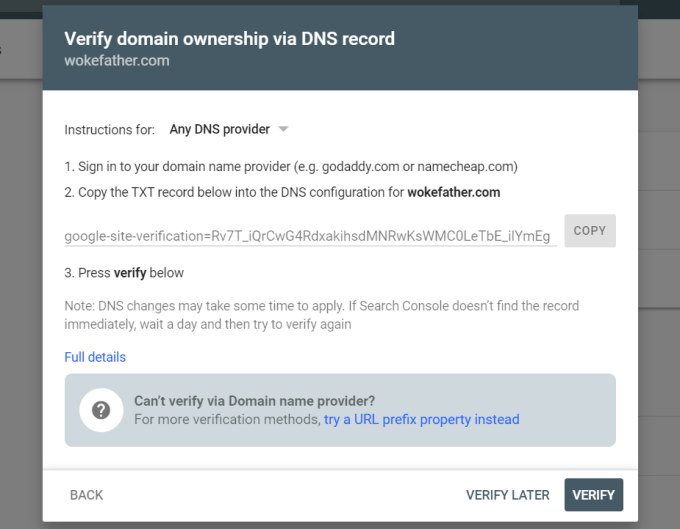
Usando o Google Search Console
A nova versão do Google Search Console tem muito menu mais simples, com estatísticas ocultas nos relatórios individuais aos quais você terá acesso.
Na janela de navegação esquerda, se você selecionar Visão geral, verá vários relatórios sendo exibidos na exibição principal.
Desempenho do site
Você pode se aprofundar em cada uma dessas áreas selecionando o link Abrir relatóriosno canto superior direito do gráfico.
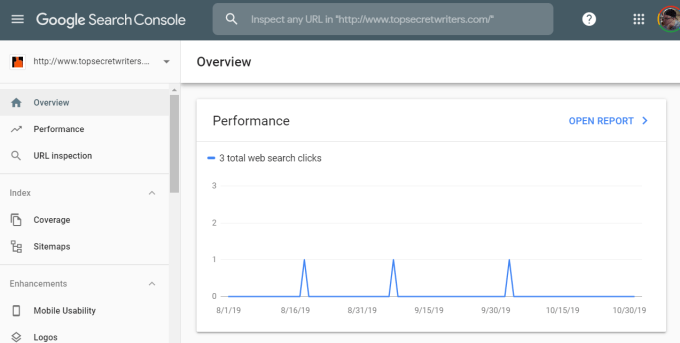
Isso abrirá uma nova série de gráficos que permitem cavar mais fundo em Desempenho.
Esta página divide o desempenho em várias áreas.
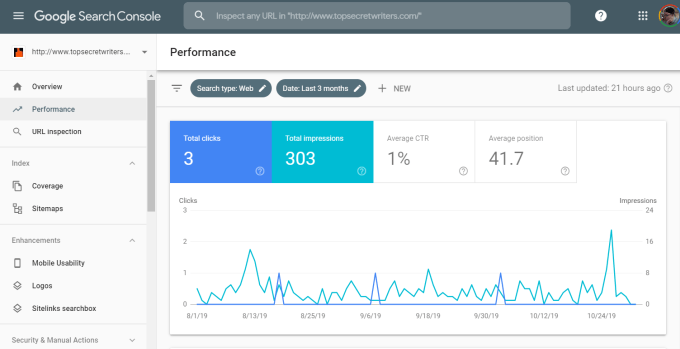
Essas áreas incluem:
Ao rolar a página de desempenho, você também verá uma lista das principais consultas de pesquisa que estão trazendo pessoas ao seu site por meio da pesquisa no Google.
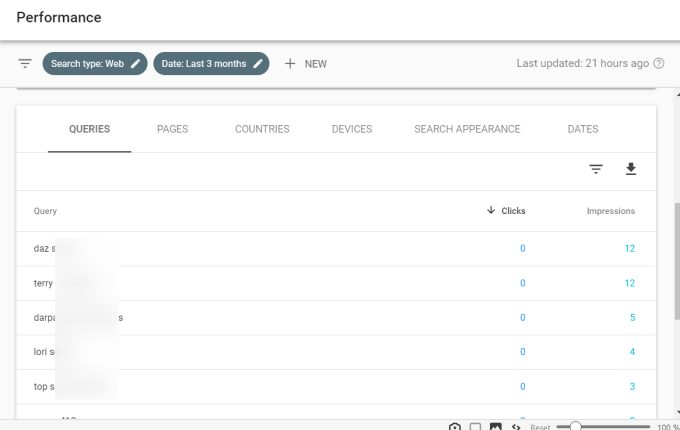
Selecionando as guias na parte superior desta seção, você também pode ver:
Você pode modificar o período de qualquer um dos esses dados e esses gráficos, por qualquer período, variam até 16 meses no passado.
Cobertura do site
A cobertura do seu site mostra quantas páginas estão sendo rastreados e se o rastreador está com algum erro durante o rastreamento do site.
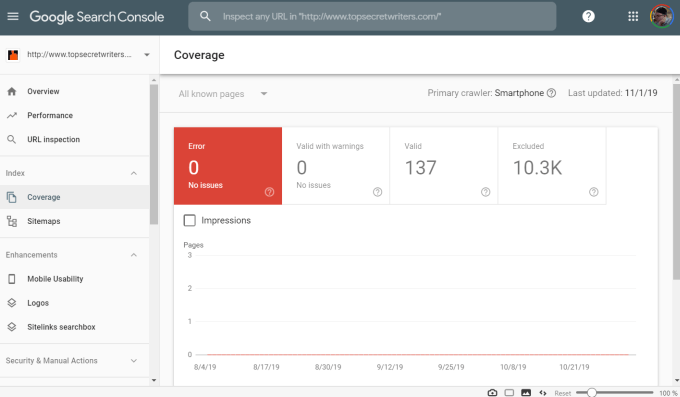
A lista nesta tabela fornecerá informações de erro importantes se o Google tiver excluído alguma das páginas do seu site devido a erros de rastreamento.
Se você vir uma situação como o exemplo acima, onde a maioria do seu site é excluída e não há erros, é provável que isso ocorra devido a um erro de configuração.
Isso pode ser causado por qualquer um dos seguintes itens:
Se houver parte do seu site for excluída por qualquer outro motivo, você os verá na tabela de erros e poderá solucionar e corrigir o problema a partir daí.
Outras informações do Google Search Console
Olhando pela barra de navegação à esquerda, existem algumas outras áreas importantes que você deve conhecer.
Selecione inspeção de URLpara ver o que o Google Crawler vê quando rastreia uma página específica em seu site.
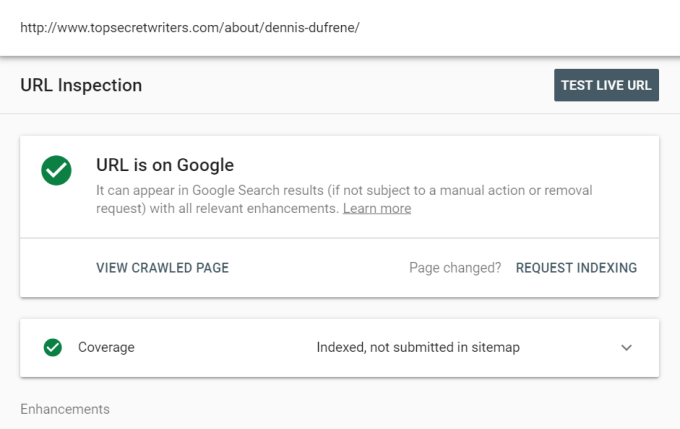
O que você quer ver é todo verde. Ele deve informar que o URL aparece nos resultados da Pesquisa Google e também fornecer mais detalhes sobre o status da indexação e quaisquer limitações de rastreamento.
Essa é uma maneira muito útil de verificar se as páginas mais importantes do site estão sendo indexados pelo Google e para ver qualquer erro que descreva o motivo.
A seleção de Sitemapsna barra de navegação mostra se você possui um sitemap enviado corretamente e como muitas páginas do seu site que o rastreador reconheceu graças ao seu mapa do site.
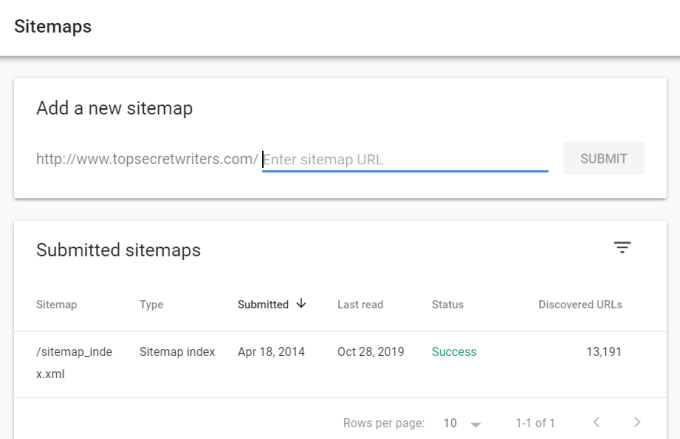
Você verá o arquivo do mapa do site que é reconhecido pelo rastreador do Google como arquivo XML do site. Ele será exibido quando você:
Esperamos que você esteja usando um bom plugin de SEO que criará todo o arquivo do sitemap para você.
Na área Aprimoramentodo menu de navegação, você verá alguns dados adicionais para ajudá-lo a melhorar seu site nos resultados da pesquisa.
O primeiro é Usabilidade em dispositivos móveis, com erros que fornecerão algumas informações sobre o motivo pelo qual determinadas páginas do seu site não são compatíveis com dispositivos móveis.
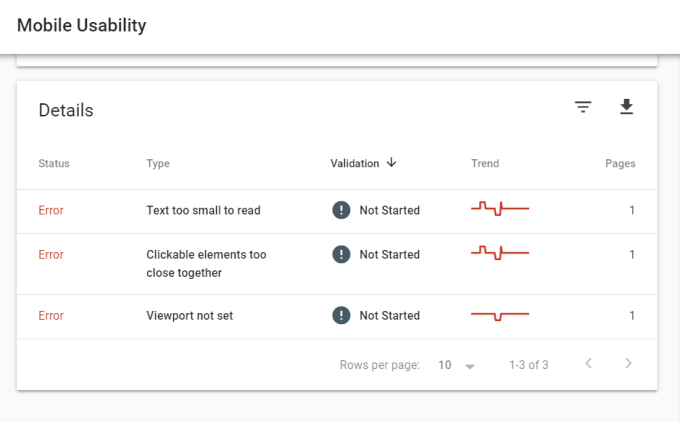
A página Logotiposincluirá detalhes sobre desempenho e erros causados por qualquer um dos seus Marcação de logotipo, se você a usar. Você verá detalhes aqui que podem ser usados para solucionar problemas.
A página Caixa de pesquisa de sitelinksinclui quaisquer problemas de desempenho ou erro causados por uma marcação da caixa de pesquisa de sitelinks que você possa ter em seu página.
Se você não vê nenhuma informação nas duas páginas acima, é porque não está usando essa marcação no seu site.
Sob o Security & Na seção Ações manuaisdo painel de navegação, é possível ver se o Google executou alguma ação contra seu site com base na segurança ou em outros problemas. Se tudo estiver bem com o seu site, você verá uma marca de seleção verde com a mensagem "Nenhum problema detectado".
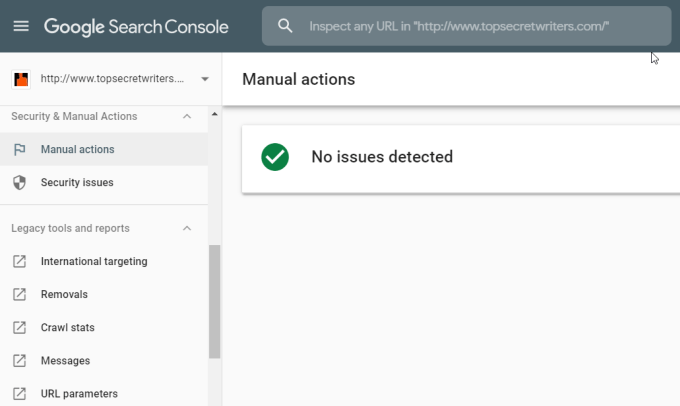
Se houver problemas, o Google exibirá o erro que deve ajudá-lo a aprofundar o que está fazendo com que o Google tome medidas contra seu site e resolva esses problemas rapidamente.
A última página é uma página Linksque fornece informações sobre todos os itens a seguir relacionados à forma como outros sites estão vinculando ao seu site.
Essas informações fornecem algumas dicas sobre como as pessoas veem sua página e para quais tópicos você é mais considerado uma autoridade.
Relatórios e ferramentas herdadas
Por tempo limitado, você ainda tem acesso a muitas das ferramentas e relatórios disponíveis na versão herdada do Google Search Console - anteriormente conhecida como Google Developer Tools.
As ferramentas fornecem quase todas as mesmas informações listadas acima, mas em um formato diferente e com dados ligeiramente diferentes. No entanto, todas essas ferramentas serão desativadas em breve, por isso é melhor se acostumar a usar o Google Search Console e todas as ferramentas fornecidas lá.
Ao entender como usar o Google Search Console, você seja capaz de garantir que a integridade da Pesquisa do Google do seu site seja forte e que você tenha as melhores chances de ser listada nos resultados de pesquisa do Google.